Wie die meisten von Ihnen sicherlich schon gehört haben, GoogleReader geht in diesem Sommer in den Ruhestand. Wir haben Sie durch den Prozess der Sicherung Ihrer Google Reader-RSS-Feeds geführt und Ihnen eine Liste mit Alternativen zur Verfügung gestellt, zu denen Google Reader wechseln kann, sobald dieser Vorgang abgeschlossen ist. Obwohl sich unsere Liste auf Apps konzentrierte, die immer als RSS-Feed-Reader gedacht waren, haben wir diejenigen, die RSS-Abonnements als Nebenfunktion anboten, absichtlich weggelassen. Outlook - einer der beliebtesten Desktop-E-Mail-Clients, der hauptsächlich für die Organisation Ihrer Kontakte, das Speichern von Terminen und das Versenden von E-Mails bekannt ist - unterstützt RSS-Feeds von Haus aus. Das Feature wurde bisher von den meisten ignoriert, aber der Tod von Google Reader hat ihm endlich viel Aufmerksamkeit geschenkt. Wenn Sie Outlook bereits für Ihre E-Mails, Kontakte und Ihren Kalender verwenden, gibt es keinen Grund, warum sich das Programm nicht um Ihre RSS-Abonnements kümmern kann. Werfen wir also einen Blick darauf, wie Sie Ihre Feeds von Reader nach Outlook importieren und als RSS-App dorthin wechseln können.
Das erste, was Sie brauchen, ist ein Backup von IhremReader-Abonnements und Outlook auf Ihrem PC installiert. Mit Google Takeout können Sie eine Sicherungskopie aller Ihrer Google Reader-Abonnements erstellen. Befolgen Sie einfach die Schritte in unserem Backup-Handbuch für Google Reader RSS-Abonnements, und schon können Sie fortfahren.
Der RSS-Ordner wird angezeigt, wenn Sie Ihren Ordner erweiternOutlook-Profilordner. Wenn Sie mit der rechten Maustaste darauf klicken, wird die Option "OPML-Datei importieren" angezeigt. Wählen Sie diese Option aus, navigieren Sie in Ihrem Google Reader-Backup zum Speicherort der XML-Datei und wählen Sie ihn aus.

Alle Feeds in der Datei werden importiert und Siekönnen auswählen, welche zu Outlook hinzugefügt werden sollen. Wenn Sie Ihre Auswahl getroffen haben, klicken Sie auf "Weiter". Outlook lädt dann Nachrichten aus allen hinzugefügten Feeds.
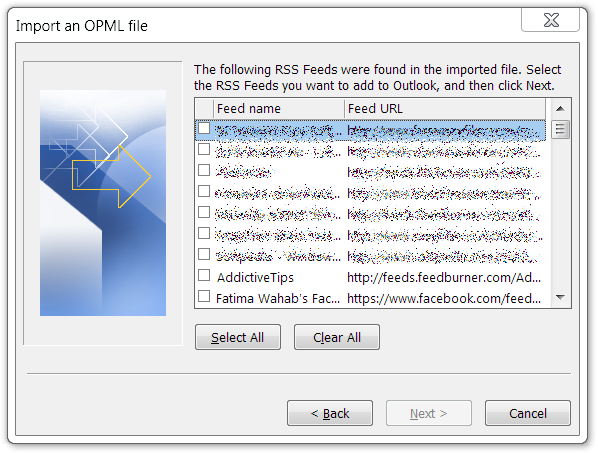
Einmal importiert, das erste, was Sie vielleicht bemerkenist, dass Ihre Ordner verschwunden sind und die Feeds jetzt in alphabetischer Reihenfolge sind. Leider ist dies mit der Verwendung eines Programms verbunden, das kein RSS-Reader mit vollem Funktionsumfang sein soll. Outlook importiert zwar keine Ordner aus einer OPML-Datei, unterstützt jedoch glücklicherweise das Erstellen neuer Ordner. Sie müssen also nur Ordner hinzufügen und Ihre Feeds in diesen Ordnern organisieren. Es kann ein langer und etwas schmerzhafter Prozess sein, wenn Sie einen zu vielen Feeds haben, der nur einmal ausgeführt werden muss.
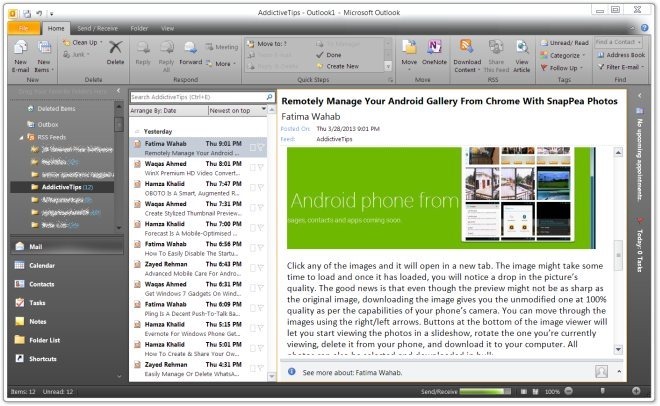
Wenn Sie die RSS-Funktion in Outlook noch nie verwendet habenZuvor waren Sie möglicherweise mit einigen Funktionen nicht vertraut. Nachrichten können in Outlook nicht als "Favorit" oder "Stern" gekennzeichnet werden. Stattdessen können sie markiert werden, was dem gleichen Zweck dienen kann. Natürlich können sie weiterhin als gelesen markiert werden. Sie können einen Feed jederzeit in einen beliebigen Ordner verschieben. Feeds können automatisch aktualisiert werden, oder Sie können Outlook durch Klicken auf die Schaltfläche Senden / Empfangen dazu zwingen, nach neuen Elementen zu suchen. Feeds können durchsucht und nach Datum oder Autor gefiltert werden. In Outlook können Sie keine markierten Elemente aus Ihrem Google Reader-Backup importieren.
[über How-To Geek]













Bemerkungen